หลายคนที่ใช้ iPhone หรือ iPad ที่ทำการเชื่อมต่อกับ 3G / 4 G และต้องการแชร์ internet จาก iPhoneไปยังคอมพิวเตอร์ หรือ อุปกรณ์ต่างๆที่สามารถเชื่อมต่อ Wifi ได้ อาทิเช่น คอมพิวเตอร์ Notebook , iPad , iPod หรือ แม้กระทั่ง iPhone สำหรับคนที่ไม่ได้ใช้ Packet internet ก็สามารถ นำอุปกรณ์ของเราไปเชื่อมต่อจาก iPhone ที่ทำการแชร์อินเตอร์เน็ตมาให้เรา โดยส่วนมากวิธีนี้ผมก็ใช้บ่อยกรณีพก iPhone และ Notebook ออกไปทำงานข้างนอกบ้าน
สิ่งที่ต้องเตรียมก่อนการแชร์อินเตอร์เน็ตจาก iPhone ไปยังคอมพิวเตอร์
1. iPhone / iPad ที่ใส่ SIM และมี Packet ใช้ 3G/4G
2. คอมพิวเตอร์ Windows / MAC
แชร์อินเตอร์เน็ทจาก iPhone ไปยังคอมพิวเตอร์ เพื่อสามารถเล่นอินเตอร์เน็ทได้
1. ทำการเปิด iPhone > Settings > General > About > Name : ทำการตั้งชื่อ iPhone ของเราและ ชื่อนี้จะเป็นชื่อ สัญญาณในการแชร์อินเตอร์เน็ตของเรา
2. ทำการเปิด Cellular Data ใน iPhone ของเรา ปกติของเราก็เปิด 3G / 4 G กันอยู่แล้วเนอะ
โดยไปที่ Settings > Cellular > Cellular Data : ให้ทำการเปิด ON
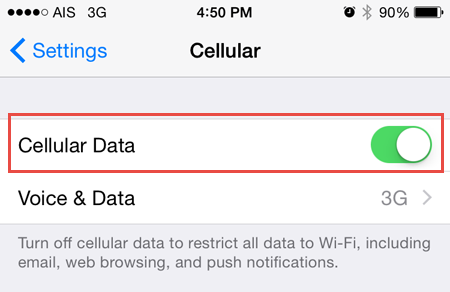
3. จากนั้นมายัง Settings > Personal Hotspot >
ทำการตั้ง Password ในการเชื่อมต่อ Wi-Fi Password : โดยให้ใส่ Password ลงไป เช่น P@ssw0rd
จากนั้นทำการเปิด Personal Hotspot : ปรับให้เป็น ON
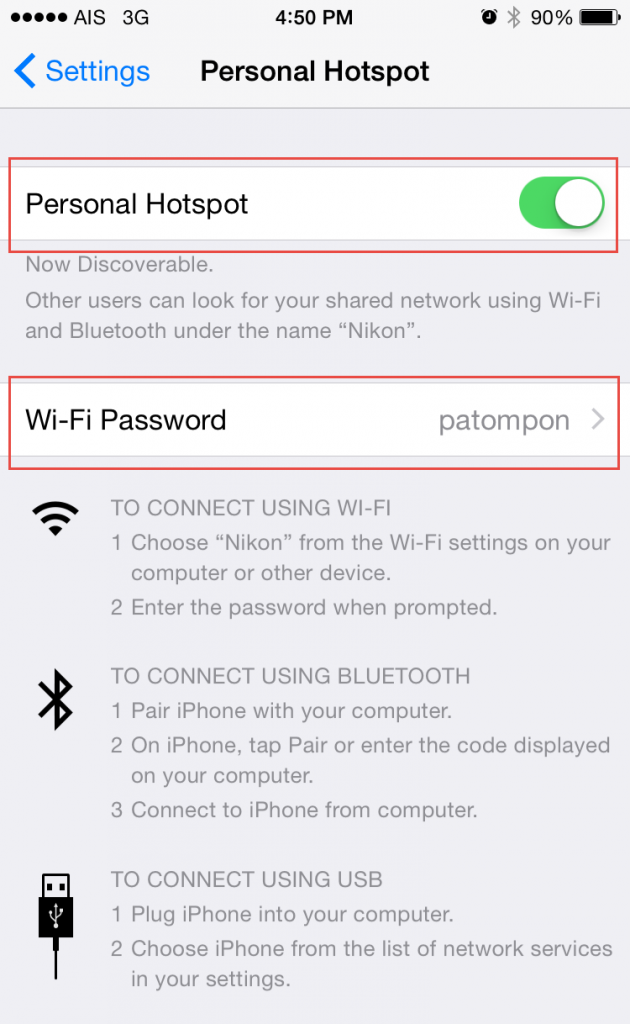
จากนั้นจะมีการหน้าต่างขึ้นมา
ให้เลือก Tune on Wi-fi and Bluetooth ใช้ในกรณี iPhone — Computer เชื่อมต่ออินเตอร์เน็ทแบบไร้สาย (แนะนำอันนี้ครับสะดวกดีครับ)
USB Only : ใช้ในการณีเอา iPhone — Computer เชื่อมต่อกันใช้สาย USB
4. จากนั้นกลับมายังคอมพิวเตอร์ของเรา จากนั้นให้หาชื่อสัญญาณของ iPhone ที่เราทำการแชร์ไว้ และทำการใส่ Password ที่เราได้ตั้งไว้ใน iPhone
ถ้าเป็น iPad หรือ iPod ก็ให้ทำการเปิด Wifi เพื่อค้นหาสัญญาณของเราครับ
5. เสร็จสิ้นเรียบร้อย ลองเข้า WebSite ตามปกติในคอมพิวเตอร์
เมื่อคอมพิวเตอร์เตอร์เลิกใช้ในการแชร์อินเตอร์เน็ทจาก iPhone เรียบร้อย ก็ให้ทำการปิด Personal Hotspot ด้วยครับ

